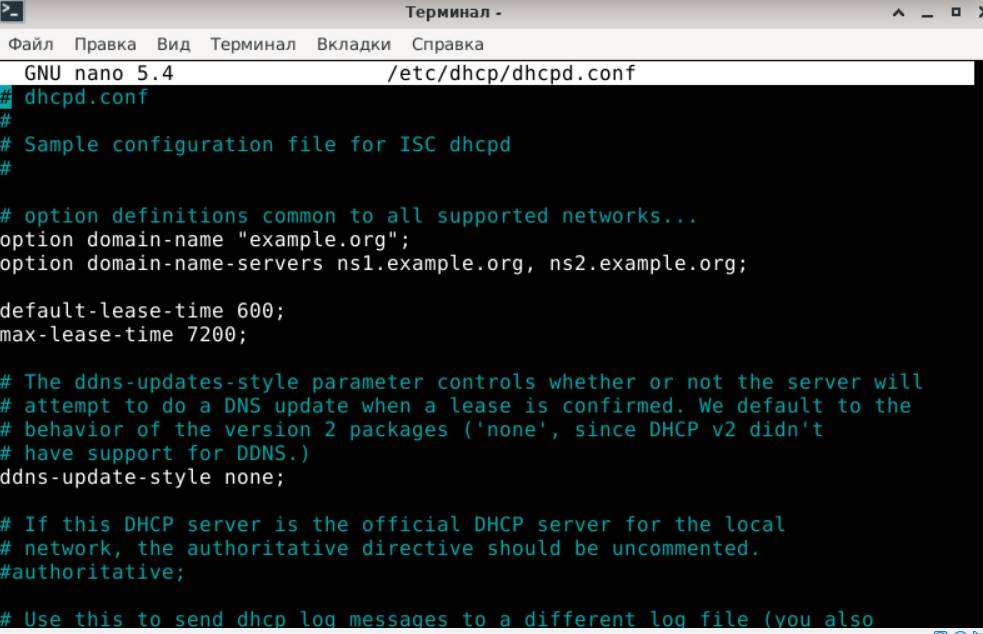- Базовая настройка DHCP сервера на Debian 11
- Установка сервера
- Настройка сервера
- Настройка резервирования адресов
- Применение изменений
- Настройка DHCP-сервера в Linux
- Как работает DHCP?
- Шаг 1: Установка DHCP-сервера
- Шаг 2: Настройка DHCP-сервера
- Шаг 3: Настройка статических IP-адресов для машин клиентов
- Шаг 4: Настройка машин клиентов
- Похожие записи:
- Как настроить DHCP сервер в Debian 11
- Сервер DHCP
- Установка DHCP сервера в Debian 11
- Настройка DHCP сервера в Debian
- Настройка параметров конфигурации DHCP сервера
- Заключение
Базовая настройка DHCP сервера на Debian 11
Данный конфиг приведен в качестве примера для выдачи адресов в сети с одной подсетью. Если у вас более одной подсети, то создаете несколько разделов «subnet» и всю верхнюю часть конфига указываете для каждого раздела индивидуально.
Установка сервера
Устанавливаем сервер. В консоли выполняем:
Настройка сервера
Указываем сетевой интерфейс, на котором наш DHCP сервер будет слушать:
Здесь нам в строке INTERFACESv4=»ens18″ нужно указать имя локального инерфейса, в нашем случае это «ens18».
Далее редактируем конфигурационный файл:
Очищаем содержимое, копируем и вставляем следующие строки или правим следующие настройки:
option domain-name «RiSYS.local»;
option domain-name-servers 192.168.0.1;
default-lease-time 3600;
max-lease-time 7200;
ddns-update-style none;
authoritative;log-facility local7;
subnet 192.168.0.0 netmask 255.255.255.0 range 192.168.0.50 192.168.0.254;
option routers 192.168.0.1;
>
option domain-name — имя сети
option domain-name-servers — адрес DNS сервера, можно указать несколько через запятую
default-lease-time — время аренды адреса в секундах. 3600 секунд = 1 час
max-lease-time — максимальное время аренды
ddns-update-style none; — не обновлять динамический dns
authoritative; — указывается, если данный DHCP сервер будет единственным в сети
log-facility local7; — разрешаем писать лог сервера в syslog
subnet 192.168.0.0 netmask 255.255.255.0 — настройки подсети, адрес и маска
range 192.168.0.50 192.168.0.254; — начальный и конечный адрес для выдачи сервером
option routers 192.168.0.1; — адрес роутера
Настройка резервирования адресов
Если требуется создать резервирование для хоста, то в разделе subnet перед закрывающей фигурной скобкой добавляем:
PC-01 — имя хоста
ff:ff:ff:ff:ff:ff — MAC-адрес хоста
192.168.0.5 — назначаемый ip адрес
Применение изменений
Выполняем команду для принятия изменений:
systemctl restart isc-dhcp-server.service
В некоторых отдельных случаях, если DHCP сервер не запускается, может потребоваться перезагрузка операционной системы.
Настройка DHCP-сервера в Linux
Протокол динамической конфигурации узлов (Dynamic Host Configuration Protocol, DHCP) — это сетевой протокол, используемый для автоматического получения узлами IP-адресов и сетевой конфигурации с сервера.
IP-адрес, выделенный DHCP-клиенту DHCP-сервером, находится в «аренде», время аренды может отличаться в зависимости от того, сколько времени клиенту требуется соединение или конфигурация DHCP.
Как работает DHCP?
- После загрузки подключенный к сети клиент (на котором настроено использование DHCP) отправляет DHCP-серверу пакет DHCPDISCOVER.
- Получив пакет запроса DHCPDISCOVER, DHCP-сервер отвечает пакетом DHCPOFFER.
- Клиент принимает пакет DHCPOFFER и отправляет серверу пакет DHCPREQUEST, подтверждая готовность принять сетевую конфигурацию, предоставленную в пакете.
- Получив от клиента пакет DHCPREQUEST, сервер отправляет пакет DHCPACK, который разрешает клиенту использование выделенного IP-адреса.
В данном руководстве мы рассмотрим настройку DHCP-сервера в Ubuntu/Debian Linux, но большенство настроек будет работать и в других дистрибутивах. Для получения административных привилегий все команды будут выполняться через sudo.
Шаг 1: Установка DHCP-сервера
1. Для установки пакета DCHP-сервера, ранее известного как dhcp3-server, нужно выполнить следующую команду:
$ sudo apt install isc-dhcp-server
2. После завершения установки отредактируйте файл /etc/default/isc-dhcp-server для определения интерфейсов, которые будет использовать DHCPD для обработки DHCP-запросов, при помощи опции INTERFACES.
Например, если вам нужно, чтобы демон DHCPD прослушивал eth0, задайте следующее значение:
Для этого сетевого интерфейса нужно настроить статический IP-адрес.
Шаг 2: Настройка DHCP-сервера
3. Основной файл конфигурации DHCP — /etc/dhcp/dhcpd.conf, в него нужно внести всю информацию, отправляемую клиентам.
В файле конфигурации DHCP есть два типа данных:
- параметры – указывают, как выполнять задание (например, на какое время выделять адрес), выполнять ли его вообще (например, выделять ли адреса неизвестным клиентам) или какие параметры сетевой конфигурации отправлять DHCP-клиенту.
- декларации – определяют топологию сети, описывают клиентов и предоставляемые им адреса, или применяют группу параметров к группе деклараций.
4. Для определения настроек DHCP-сервера откроем и отредактируем файл конфигурации:
Установите в начале файла следующие глобальные параметры, они будут действовать для всех указанных ниже деклараций (измените их в соответствии с вашими задачами). Это имя домена domain-name, имена DNS-серверов domain-name-servers, время аренды по умолчанию в секундах default-lease-time (если клиент не запросил его сам), максимальное время аренды в секундах max-lease-time и параметр authoritative, означающий «авторитетность» сервера в сегменте сети. Данный параметр нужен на тот случай, если клиент запросит неправильный IP-адрес — в этом случае сервер ответит ему отказом и предложит получить новый адрес.
option domain-name "itproffi.lan"; option domain-name-servers ns1.itproffi.lan, ns2.itproffi.lan; default-lease-time 3600; max-lease-time 7200; authoritative;
Обратите внимание, что перед некоторыми параметрами указано слово option, а перед некоторыми — нет. Это слово задает параметры, которые передаются клиенту в сетевой конфигурации.
5. Теперь нужно указать подсеть, в нашем примере мы будем использовать DHCP в локальной сети 192.168.10.0/24.
subnet 192.168.10.0 netmask 255.255.255.0
Здесь мы использовали следующие параметры:
routers — IP-адрес маршрутизатора по умолчанию
subnet-mask — маска подсети
domain-search — имя домена
domain-name-servers — имена DNS-серверов
range — диапазон IP-адресов, выделяемый клиентам (можно указывать несколько диапазонов, но обязательно указать хотя бы один)
Шаг 3: Настройка статических IP-адресов для машин клиентов
6. Для выделения конкретным клиентам фиксированного (статического) IP-адреса нужно добавить в файл конфигурации секции следующего вида, где явно указаны MAC-адрес и статически выделяемый IP-адрес:
host centos-node < hardware ethernet 00:f0:m4:6y:89:0g; fixed-address 192.168.10.105; >host fedora-node
7. Запустим службу DHCP и установим ее автоматический запуск при загрузке:
$ sudo systemctl start isc-dhcp-server.service $ sudo systemctl enable isc-dhcp-server.service
$ sudo service isc-dhcp-server.service start $ sudo service isc-dhcp-server.service enable
8. Далее нужно создать правило для службы DHCP в брандмауэре (Демон DHCPD прослушивает UDP-порт 67):
$ sudo ufw allow 67/udp $ sudo ufw reload $ sudo ufw show
Шаг 4: Настройка машин клиентов
9. Теперь можно настроить клиентские компьютеры в сети для автоматического получения IP-адресов от DHCP-сервера.
Отредактируйте файл конфигурации интерфейса Ethernet на клиентской машине (обратите внимание на имя/номер интерфейса):
$ sudo vi /etc/network/interfaces
auto eth0 iface eth0 inet dhcp
Сохраните и закройте файл, а затем перезапустите сетевые службы или перезагрузите систему:
$ sudo systemctl restart networking
$ sudo service networking restart
Если все настроено правильно, клиентская машина должна автоматически получать IP-адреса от DHCP-сервера.
Настройка DHCP-сервера завершена. Более подробную информацию о dhcpd и dhcpd.conf с описанием всех возможных опций можно получить в соответствующих man-страницах:
Если вы нашли ошибку, пожалуйста, выделите фрагмент текста и нажмите Ctrl+Enter.
Похожие записи:
Как настроить DHCP сервер в Debian 11
Приветствую, друзья. В этой статье мы покажем как настроить DHCP сервер в Debian 11. Процесс очень прост, но многие параметры зависят от потребностей сети.
Сервер DHCP
DHCP (Dynamic Host Configuration Protocol) — это сетевой сервис, который автоматически назначает IP адреса и другие сетевые параметры устройствам в сети. DHCP сервер упрощает процесс настройки сетевого оборудования. Например он автоматически назначает IP адреса, маску подсети, шлюз и DNS серверы.
Если в вашей сети есть DHCP сервер, то процесс присвоения IP адресов становится автоматическим, так как именно он позаботится об их настройке в соответствии с определенными параметрами.
Сервер предоставит клиенту как минимум следующие параметры:
При желании DHCP сервер может предоставлять другие параметры конфигурации, такие как:
Поэтому практически всегда DHCP сервер становится необходимым для работы сети.
Установка DHCP сервера в Debian 11
По умолчанию Debian 11 включает в свои официальные репозитории пакет, обеспечивающий функциональность DHCP.
Поэтому подключитесь через SSH к вашему серверу и убедитесь, что он обновлён. Для этого введите простые знакомые команды.
Если у вас нет root доступа, то вы можете использовать обычного пользователя и команду sudo.
Далее установите пакет DHCP в Debian. Это можно сделать с помощью следующей команды.
После установки требуется настроить DHCP сервер.
Настройка DHCP сервера в Debian
Конфигурация DHCP находится в файле /etc/default/isc-dhcp-server . Перед его редактированием я рекомендую создать резервную копию. Сделать копию можно этой командой.
cp /etc/default/isc-dhcp-server /etc/default/isc-dhcp-server.bak
Теперь отредактируйте его с помощью текстового редактора, который нравится вам.
Я буду использовать стандартный текстовый редактор nano.
Первое, что вам требуется сделать, это установить сетевой интерфейс, который будет настраивать DHCP для IPv4 и IPv6.
Вы можете добавить несколько интерфейсов, их надо разделить пробелом, например INTERFACESv4=»eth0 lo»
Посмотреть список сетевых интерфейсов можно командой ls /sys/class/net
Настройка параметров конфигурации DHCP сервера
Если вы внимательно прочитаете этот файл, то узнаете, что есть еще один файл, в котором находятся настройки подсети DHCP. Это файл /etc/dhcp/dhcpd.conf .
Также сделайте резервную копию этого файла.
cp /etc/dhcp/dhcpd.conf /etc/dhcp/dhcpd.conf.bak
Теперь будем редактировать этот файл.
Файл очень хорошо описан в виде комментариев, поэтому вам не потребуется много времени, чтобы разобраться в нем.
Первое, что вы можете сделать, это изменить строки/
option domain-name
option domain-name-servers
Чтобы адаптировать их к доменному имени сервера и других сетей. Они будут использоваться в локальной сети.
Если вы хотите «заставить» сеть быть единственным DHCP сервером, то раскомментируйте строку.
В нижней части файла вы сможете задать конфигурацию для каждой подсети. Обычный пример конфигурации выглядит следующим образом.
subnet 192.168.1.0 netmask 255.255.255.0 range 192.168.1.15 192.168.1.100;
option routers 192.168.1.1;
option subnet-mask 255.255.255.0;
option domain-search «local.setiwik.ru»;
option domain-name-servers dn.local.setiwik.ru;
option broadcast-address 192.168.1.255;
default-lease-time 900;
max-lease-time 7200;
>
Если вы не знаете что это значит, то я сейчас распишу.
- range : Устанавливает диапазон адресов для назначения.
- routers : Устанавливает маршрутизатор или исходящий шлюз
- subnet-mask : Маска сети
- domain-search : доменное имя для использования
- domain-name-servers : DNS для использования.
- broadcast-address : Адрес для широковещательной рассылки
- default-lease-time : Время выделения адреса по умолчанию.
- max-lease-time : Максимальное время, в течение которого хост будет использовать IP адрес.
Это одна из наиболее распространенных конфигураций сети. Также возможно ограничить назначение определенным устройствам IP адреса, например.
host sample hardware ethernet 00:00:00:00:00:00:00;
deny booting;
>
Это значит что сетевой интерфейс с MAC адресом 00:00:00:00:00:00:00:00:00:00 не сможет получить доступ к сети.
И последнее, вы можете назначить IP адрес определенному хосту, делается это так.
host sample2 option host-name «sample2.setiwik.ru»;
hardware ethernet 01:11:55:12:00:FA;
fixed-address 192.168.1.96;
>
В этом случае хосту с именем sample2.setiwik.ru будет присвоен адрес 192.168.1.96.
Сохраните изменения и закройте редактор.
Далее требуется примените изменения. Для этого перезапустите службу.
sudo systemctl restart isc-dhcp-server.service
Поздравляю ваш сервер DHCP на Debian готов к работе.
Заключение
Сервер DHCP имеет важное значение в сети. Он избавляет системного администратора вводить сетевые настройки вручную. Теперь вы знаете, как настроить DHCP сервер в ОС Debian.